Win10预览版9879更新后,很多用户都反映游戏很不稳定,比如腾讯的一些大型游戏,LOL、CF等游戏都无法运行,且Win10 32位系统下玩DNF游戏时还会出现蓝屏情况,提示各种各样的蓝屏代码,这个蓝屏问题要怎么解决?

Win10 32位系统下玩各类游戏(例如DNF、CF)蓝屏如何解决:
一、0X0000000A代码问题
是驱动和软件有冲突造成的·如果您的机器蓝屏了,而且每次都是这个代码请想一想最近是不是更新了什么软件或者什么驱动了,把它卸载再看一下。一般情况下就能够解决,如果实在想不起来,又非常频繁的话,那么没办法,重新做系统吧。 如果这个不只出这个代码,重启再蓝屏还会出现 8E、7E、50、D1、24等代码,那么首先要考虑内存损坏。
二、0X0000007B代码问题
这个代码和硬盘有关系,不过不用害怕,不是有坏道了,是设置问题或者病毒造成的硬盘引导分区错误。 如果您在用原版系统盘安装系统的时候出这个问题,那说明您的机器配置还是比较新的,作为老的系统盘,不认这么新的硬盘接口,所以得进BIOS把硬盘模式改成IDE兼容模式。当然了,现在人们都用ghost版的操作系统,比较新的ghost盘是不存在这个问题的。关于人们找不到IDE这项的问题,因为很多主板标明这项的措辞不太一样 有些写着AHCI和Compatibility,这个AHCI就等于是SATA模式,Compatibility相当于IDE模式。 如果您的操作系统使用了一段时间了,突然有一天出现这个问题了,那么对不起,病毒造成的,开机按F8,选择最后一次正确的配置,恢复不到正常模式的话那么请重新做系统吧。
三、0X000000ED代码问题
这个故障和硬盘有关系,系统概率比较大,硬盘真坏的概率比较小。我弄过不下二十个这个代码的蓝屏机器了,其中只有一个是硬盘真的有坏道了。剩下的都是卷出了问题,修复即可,这也是为数不多的可以修复的蓝屏代码之一。 修复方法是找原版的系统安装盘(或者金手指V6那个pe启动界面里就带控制台修复)。这里说用系统盘的方法,把系统盘放入光驱,启动到安装界面,选择按R进入控制台修复,进入控制台后会出现提示符C: 大家在这里输入 chkdsk -r 然后它就会自动检测并修复问题了,修复完成之后重新启动计算机就可以进入系统了,进入系统之后最好先杀毒,然后再重新启动一下试一下,如果正常了那就没问题了,如果还出这个代码,那就说明硬盘有问题了,需要更换,或者把有问题的地方单独分区,做成隐藏分区,用后面的空间来装系统。
四、0X0000007E、0X0000008E代码问题
这俩代码多是病毒造成的,杀毒即可。正常模式进不去可以开机按F8进安全模式。当然也有可能是内存造成的,可以尝试重新插拔内存,一般这代码内存损坏概率不大。
五、0X00000050代码问题
硬件故障,硬盘的可能性很大。如果出现50重启之后还伴随着出现0A、7E、8E这样的代码,那十有八九就是内存坏了。如果每次都出这一个代码,首先换一块硬盘试一下机器能不能正常启动,如果测试硬盘没问题,再试内存,内存也试过的话,换CPU,总之这必是硬件故障。
六、0X000000D1代码问题
这个代码一般和显卡有关,有可能是显卡损坏,也可能是只是因为安装了不太兼容的显卡驱动造成的,建议有花屏现象的先找朋友借个显卡插上试一下,或者主机有集成显卡的,用集成显卡试一下。如果平时没有花屏现象,那就更换买机器的时候自带的显卡驱动试一下。
七、coooo21a C开头的故障
它报的错很邪乎,报未知硬件故障,不过出这类C开头的代码多半与硬件无关。基本是与系统同时启动的一些驱动!或者服务的问题,举一个例子,一次我给一个笔记本的F盘改成了E盘,结果再启动就出这类C开头的代码,最后发现插上一个U盘就能正常启动,因为插上U盘系统里就有F盘了,然后我发现了隐藏的文件,是开机的时候系统写入的。我拔掉这个U盘这问题就又出现,后来把E盘改回F问题就没有了,想来是什么和系统一起启动的软件留在F盘一些文件,没有了它就会自己建,但是连F盘都没有了,也就只能报错了,所以看到这类蓝屏可以照比。
八、每次蓝屏的代码都不一样
这样的问题,基本上是硬件造成的,尤其以内存为第一个需要怀疑的对象,更换内存尝试,第二可能性是CPU虽然这东西不爱坏,可是从2006到现在我也遇到俩了,其他硬件基本上不会造成蓝屏代码随便变的情况。
九、偶尔蓝屏,而且代码一闪而过重新启动的问题
这个是有有两种可能
1、以XP为例,在我的电脑上点击鼠标右键选择属性,找到高级选项卡,找到下面的启动和故障修复项,点击设置。再弹出的窗口里找到中间‘系统失败’处有三个选项,第三项自动重新启动,把这项的勾选取消掉,以后再出问题蓝屏就会停住了。
2、已经做过上面的设置,但是还是会一闪而过重新启动的,那就是显卡或者CPU过热造成的,打开机箱查看散热风扇和散热器的状态吧。 另外开机就蓝屏看不见代码一闪而过然后自己重新启动的情况。这个时候已经不可能在系统里进行第一步的设置了,那么就要在机器启动的时候按F8,选择启动失败后禁用重新启动这项,选择之后启动失败了,系统就会停在蓝屏代码那里了,这样大家就可以照着蓝屏代码来查看问题了。
十、其他蓝屏代码 参考第七项
一般首先做系统确认是不是系统的问题,然后以以下顺序测试硬件,首先是内存可能性最大,然后是CPU,之后是硬盘,最后是显卡,主板基本不会蓝屏。
以上就是Win10 32位系统下玩DNF游戏时经常出现蓝屏的蓝屏代码汇总,以及相应的解决方法,希望能够尽快帮助用户解决Win10系统游戏蓝屏的问题。
Win10预览版系统处于测试阶段,出现各种错误在所难免。相继有用户反映说使用时出现0xAB蓝屏。那么碰到0xAB蓝屏时该如何解决呢?
现在,微软终于开始着手解决0xAB蓝屏问题了。昨日晚间,微软正式向Windows 10 Bulid 9879技术预览版用户推送了编号为KB3019269的补丁包,体积不到2MB。
外媒推测这个补丁包是在为Bulid 9879“Slow Ring”版探路,如果用户反馈效果较好的话,毫无疑问它会集成在“Slow Ring”版Bulid 9879中。可以通过微软官方网站下载。
电脑蓝屏,又叫蓝屏死机,是 Windows 系列操作系统在无法从一个系统错误中恢复过来时,为保护电脑数据文件不被破坏而强制显示的屏幕图像。电脑红屏就叫红屏死机。现在大家该知道解决0xAB蓝屏的方法了吧。
虽然Windows10正式版本发布,但由于电脑用户使用的电脑软件和硬件环境各异,甚至千差万别,尤其是Win7/Win8.1用户升级到Win10,总会有部分用户因为各种问题导致升级到Windows10蓝屏,或在使用的过程中,时不时出现蓝屏,影响正常使用体验。
系统隔段时间就会出现蓝屏或无限重启的原因出现最多是驱动问题,因为电脑在使用的以前Win7/Win8.1版本的系统是正常的,可以排除硬件本身的问题,那么具体是哪一个驱动或使用的软件导致Windows10蓝屏,找到Win10蓝屏的原因,才是下手解决蓝屏的根本。下面就以本人一次蓝屏经历为例,抛砖引玉,给正处理Windows蓝屏问题困扰的用户一点启示,毕竟的蓝屏的原因不可预测。

1.电脑蓝屏后重启后,我们首先应该去查一下“事件查看器”看看电脑故障,非正常关机的事件日志。如图点击此电脑右键-管理-进入计算机管理。
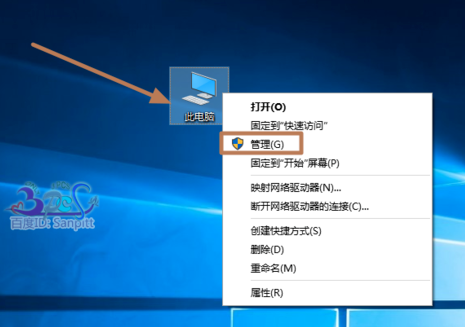
2.在计算机管理中点击系统工具下面的事件查看器。
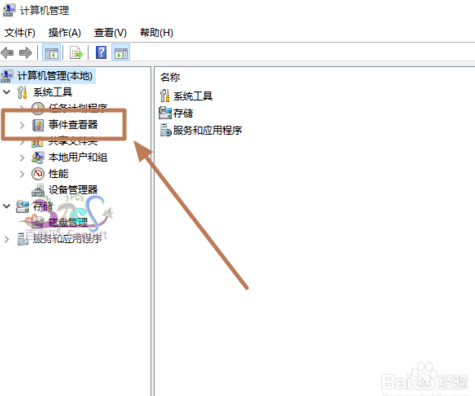
3.在Windows日志中,查看系统日志,以时间为准,找到刚刚蓝屏重启那一刻所出现的错误日志。
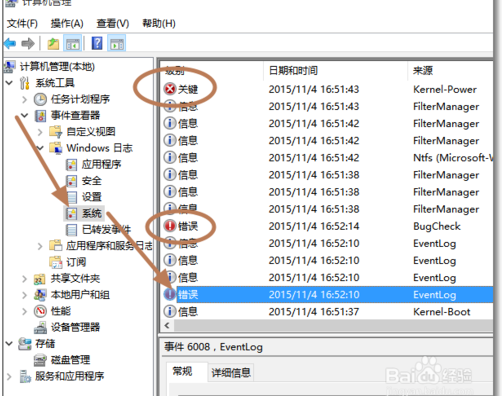
4.打开这些错误日志,可以看到系统意外关闭的时间,若这种错误的日志有好几个,一个个查看,综合查看结果并分析.
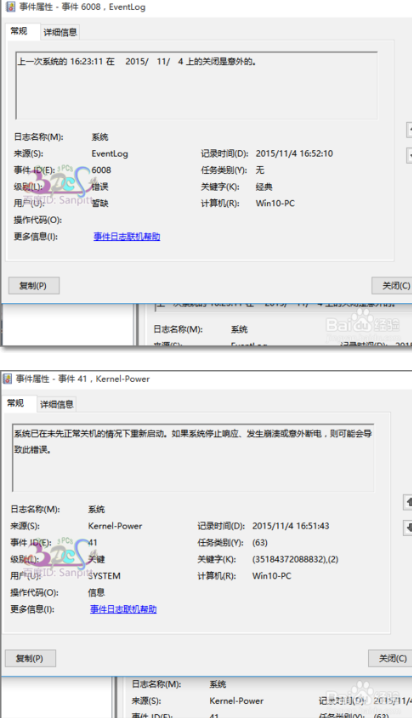
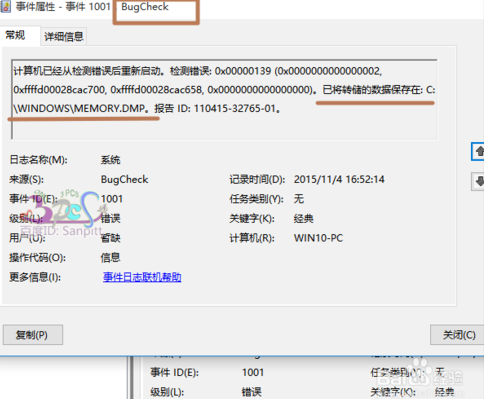
6.我们可以直接搜索这个文件名MEMORY.DMP,但这个DMP文件在使用系统软件是无法打开的,需要使用到微软的Debugging Tools的分析工具来打开
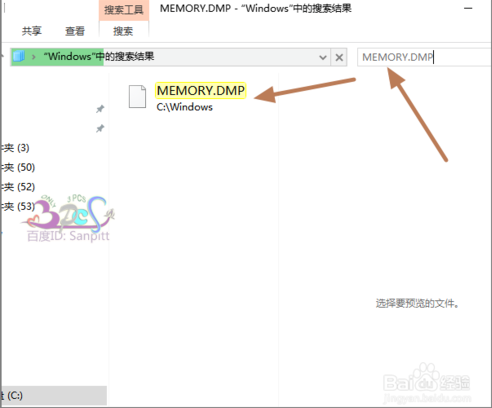
7.可以在百度中搜索Debugging Tools下载安装,需要注意的是:在执行Debugging Tools的Windbg.exe文件时需要以管理员身份执行。
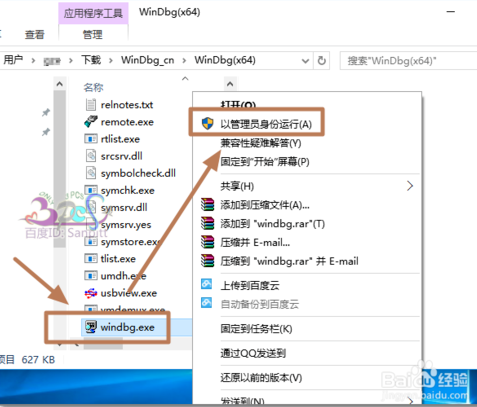
8.打开Debugging Tools后,点击File-Open Crash Dump,选择Windows下面的MEMORY.DMP文件打开。
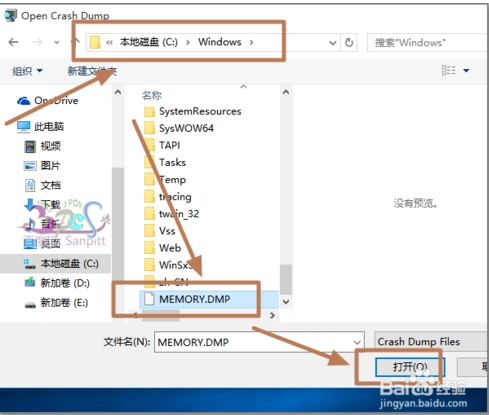
9.在故障检验分析Bugcheck Analysis中,出现ERROR错误,Module load completed but symbols could not be loaded for NETwew00.sys,NETwew00.sys文件不能被加载。可以判断是加载这个文件的时候导致蓝屏的。
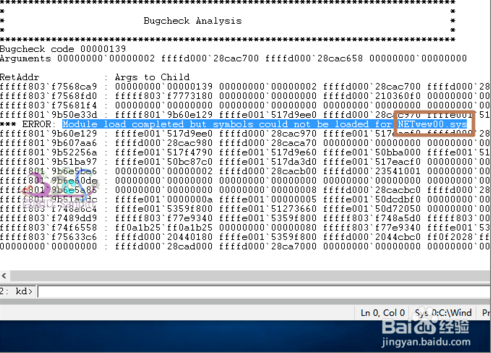
10.这时我们可以将这个NETwew00.sys在百度中搜索一下相关资料,这是一个显卡的驱动的部件,那么可以试着找到解决这个Windows蓝屏的方法,当然这个过程很有可能不顺利,最终有可能还没有解决蓝屏问题,因为导致蓝屏的原因多种多样的。但至少在这个过程中也是一种学习。
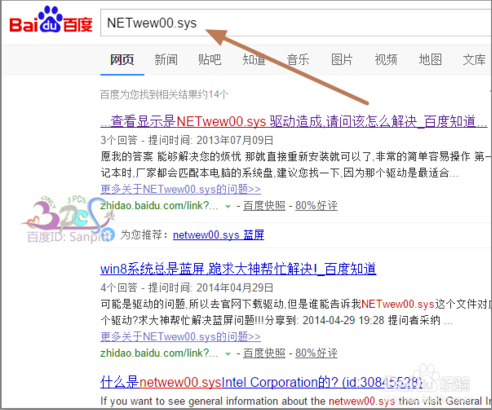

1、在安装Win10之前有没有电脑不稳定迹象,蓝屏重启等。如果出现这种情况,请检查内存主板。
2、检查你的win10安装盘来源是否安全,是否官网镜像或是可靠的网站下载的,有无精简。
3、查看蓝屏之前的Win10运行环境,是否有运行什么特定软件,如果有,先不使用,观察是否会出现蓝屏。
4、安装Win10系统之后在没有安装任何软件的情况下,是否有蓝屏出现?如果没有,那么请卸载你电脑上的软件以排除软件冲突的问题。
5、如果没有安装软件之前就有蓝屏现象,那么更新你的驱动程序,可以从官方网站下载!特别是一些更新后出现的蓝屏,我们有理由相信是由于更改了不兼容的驱动引起。
6、如实在无法排查那么建议分析Dump文件(Win10获取dump日志文件的方法)待查看到详细信息后再判断。
7、搜索cdm,使用命令提示符下[SFC/Scannow]命令来修复系统文件。
8、重置Win10系统,看故障是否依旧。
解决方案一:进入安全模式禁用独立显卡驱动
1、 长按电源按钮关机;
2、 按电源按钮开机;
3、 重复步骤1~2三次;
4、 确认屏幕是否出现“修复”界面,如果有,点击“高级修复选项”;
5、 点击“疑难解答”,点击“高级选项”,点击“启动设置”,点击“重启”;
6、 系统重启以后,按“安全模式”所对应的的数字4以进入安全模式;
7、 进入安全模式以后,按Win徽标键+X,点击“设备管理器”;
8、 展开“显示适配器”,右击独立显卡AMD或者英伟达选择禁用;
9、 重启电脑;
10、如果仍然不能解决问题,启动时强制关机三次进入WinRE,选择高级启动选项,启动到低分辨率模式。
解决方案二:禁止网银驱动程序
进安全模式尝试在C:windowssystem32drivers下查看看有没有PECKP、sys 驱动程序。
如果有改程序请重命名该驱动程序后重启电脑。
该驱动程序是网银助手键盘保护程序,(普遍存在于浦发银行、深圳农行、 中国银行、 中信银行、民生银行。)
解决方案三: 进入主板BIOS将安全启动secure boot关闭
重启电脑,进入BIOS;
进入BIOS方法:重启电脑后不断地按键盘右下角的“Del”键即可进入, 一般笔记本都为“F2”键(如果F2键进不去可百度如何进入BIOS)。
找到【 Secure Boot】 选项,并关闭它。
按键盘上下左右键选择各个导航夹,一般在【Security】导航夹内可以找到SecureBoot选项。
后边的【Enabled】表示SecureBoot是开启的状态,我们按键盘【下键】跳到这个选项。
再按键盘【上下键】,选中【Disabled】关闭SecureBoot,
选中后按【回车键】,然后按【F10】键并按【回车键】确认则保存BIOS配置。
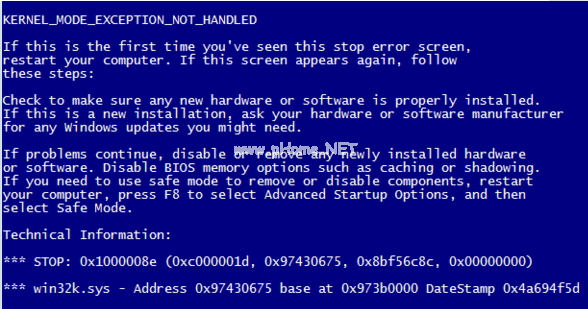
解决方法:
1、右击任务栏开始徽标,然后选择【运行】选项(或者快捷键“win+r”打开,win就是键盘上的微软四方块)。
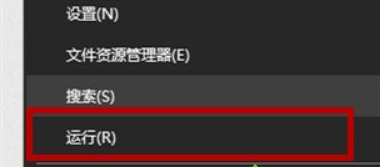
2、在打开的【运行】界面,输入“gpedit.msc”后点击【确定】选项。
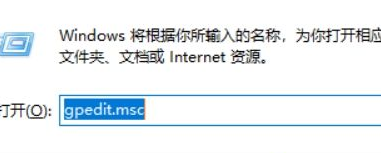
3、在打开的【本地组策略编辑器】界面左侧,依次展开:计算机配置>>管理模板>>Windows组件>>设备和驱动程序兼容性。
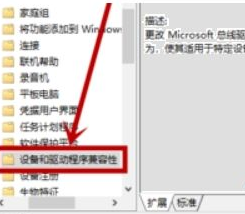
4、在打开界面选择【已启用】选项。
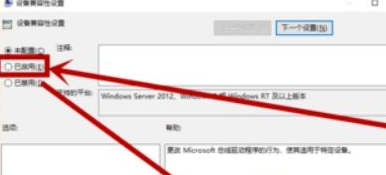
5、桌面右击LOL图标,然后在右键菜单选择【属性】选项。
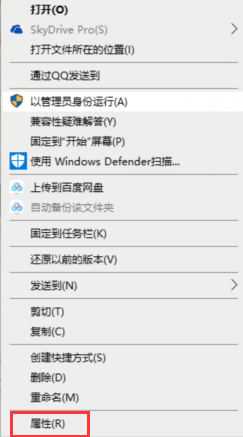
6、在属性界面选择【兼容性】选项卡。
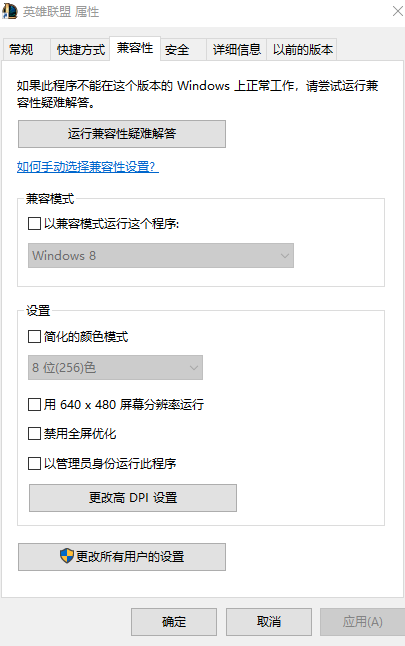
7、然后选中☑【以兼容模式运行这个程序】,下面选择【Windows10】即可。
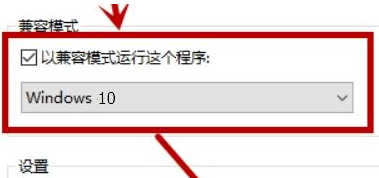
上面就是关于win10玩lol蓝屏的解决方法啦,有出现同样问题的用户可以按照上面的方法来解决哦。
- 本文固定链接: http://qiantao.net.cn/?id=1035
- 转载请注明: admin 于 千淘万漉 发表
《本文》有 0 条评论